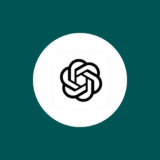Discordでサブ垢(いわゆるサブアカウント)など複数アカウントを運用しているユーザーにとって「アカウントの切り替え」は意外と面倒なもの。
この記事ではDiscordでアカウントを切り替える方法を解説します。
- Discordでアカウントを切り替える方法
- スマートフォンアプリ版のDiscordで複数アカウントを使う(切り替える)方法はあるか
Discordでアカウントを切り替える方法
この記事ではDiscordでアカウントを切り替える方法を解説します。スマートフォンアプリ版とPC版で機能が異なるので、それぞれでの切り替え方法をご紹介。
PC版でアカウントを切り替える方法
PC版の場合はアカウントの切り替え機能(=アカウントスイッチャー)が用意されているので、比較的簡単に複数アカウントの切り替えが可能です。
1 アカウント管理をクリック
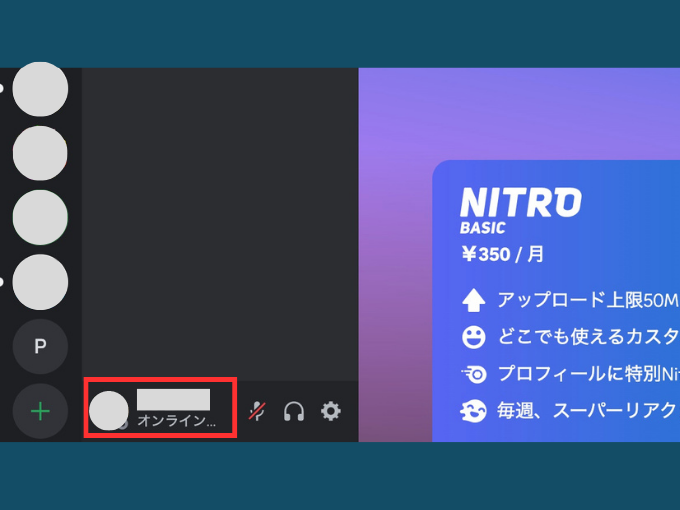
画面左下の「ユーザー名(アイコンの部分)」 →「アカウントの管理」をクリックします。
2 アカウントを追加
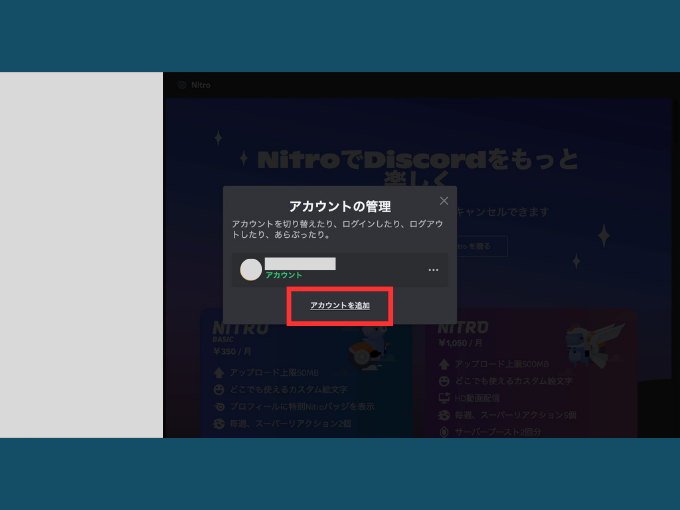
初めてアカウントを切り替える場合は「アカウントを追加」から切り替え先のアカウントにログインする必要があります。
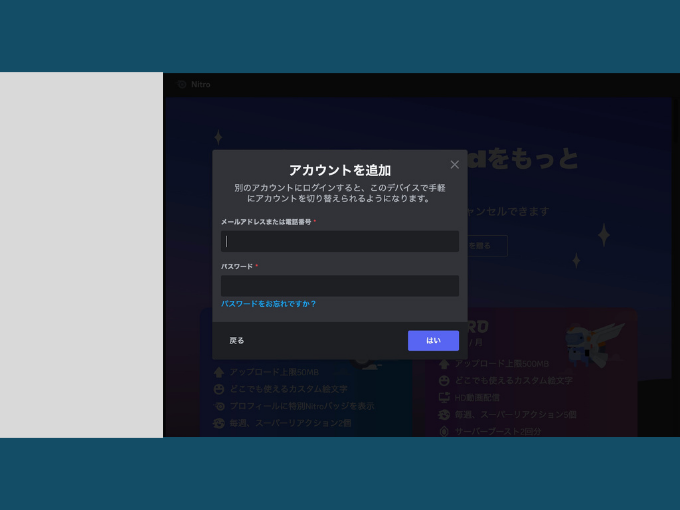
メールアドレス(電話番号)とパスワードを入力して、切り替え先のアカウントにログインしましょう。
3 アカウントを切り替える
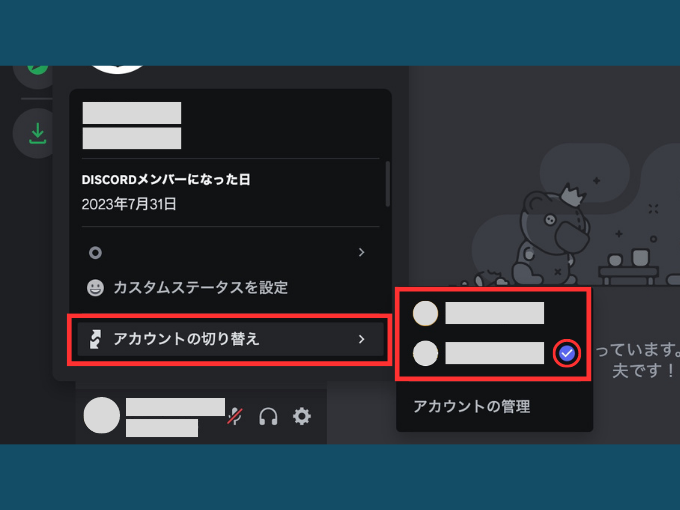
アカウントを追加すると、画面左下の「ユーザー名(アイコン)」 →「アカウントの切り替え」から切り替え先のアカウントが選べるようになります。
アカウント名の右にチェックマークが入っているのが、現在使用中(ログイン中)のアカウントです。
スマートフォンアプリ版でアカウントを切り替える方法
スマートフォンアプリ版Discordの場合、アカウントを切り替えるには「一度ログアウト→別アカウントでログイン」という手順を踏む必要があり、やや手間がかかります。
1 アカウントからログアウト
まずは現在使用しているアカウントからログアウトします。
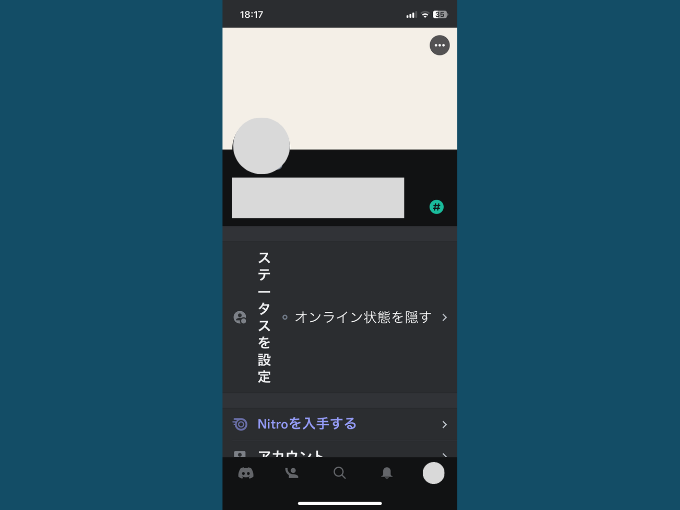
画面右下のプロフィールアイコンをタップして、設定画面を開きます。
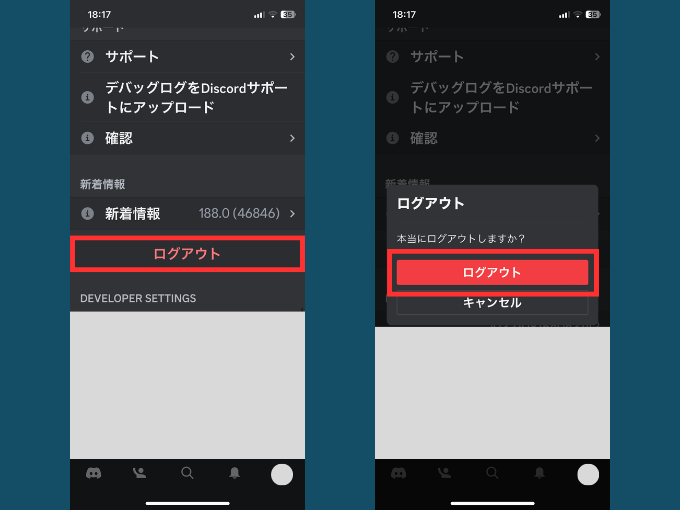
画面を下にスクロールすると、赤字で「ログアウト」というボタンがあるので、タップしてログアウトします。
2 切り替え先のアカウントでログイン
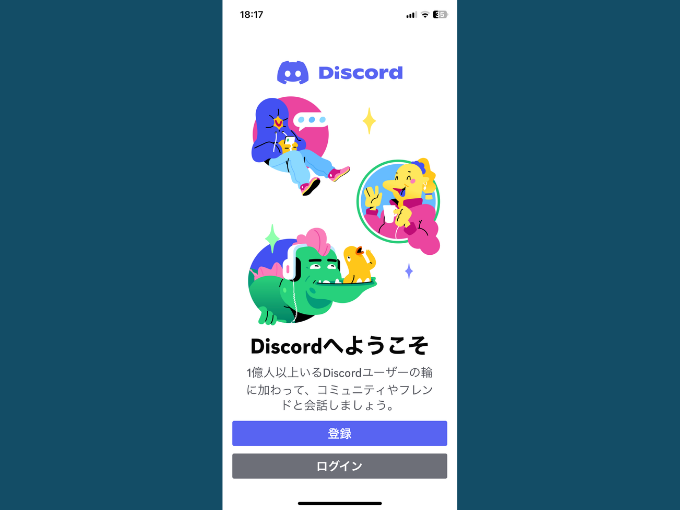
ログアウトすると、上画像のような画面に遷移します。この画面から切り替えたいアカウントでログインしましょう。
Discord アカウント切り替えに関するよくある質問
- Discordでアカウントを切り替えることは可能?
- アカウントを切り替えることは可能です。スマートフォンアプリ版の場合は一度アカウントからログアウトして、別のアカウントでログインし直す必要があるため、やや手間がかかり、注意が必要です。
- Discordでサブ垢(サブアカウント)を作ることは可能?
- メールアドレスがあれば、サブアカウントを作ることができます。Discordには「アカウントスイッチャー」というアカウントの切り替え機能が用意されているため、複数アカウントの切り替えも可能です。